IPadens hemknapp är den lilla, cirkulära knappen längst ner på iPad. Det är också den enda knappen på framsidan av surfplattan. Apples designfilosofi kretsar kring idén att mindre är bättre, vilket gör det till ett av få sätt att styra iPad utanför kontrollerna på skärmen.
Den viktigaste användningen av hemknappen är att ta dig till startskärmen, som innehåller alla dina appikoner. Om du befinner dig i en viss app kan du trycka på hemknappen för att stänga appen och avslöja startskärmen. Men det finns många andra mycket viktiga funktioner på iPad som du aktiverar med hjälp av hemknappen.
Den här artikeln gäller iPad-modeller upp till tredje generationens iPad Pro, som inte har en hemknapp.
Hemknappen är din port till Siri
Siri är Apples röstaktiverade personliga assistent. Det kan utföra en mängd olika uppgifter, inklusive att hitta restauranger i närheten, ställa in larm och öppna appar.
Aktivera Siri genom att trycka på hemknappen i flera sekunder tills du hör två pip. En skärm med mångfärgade linjer kommer att blinka längst ner på skärmen vilket indikerar att Siri är redo att lyssna på ditt kommando.
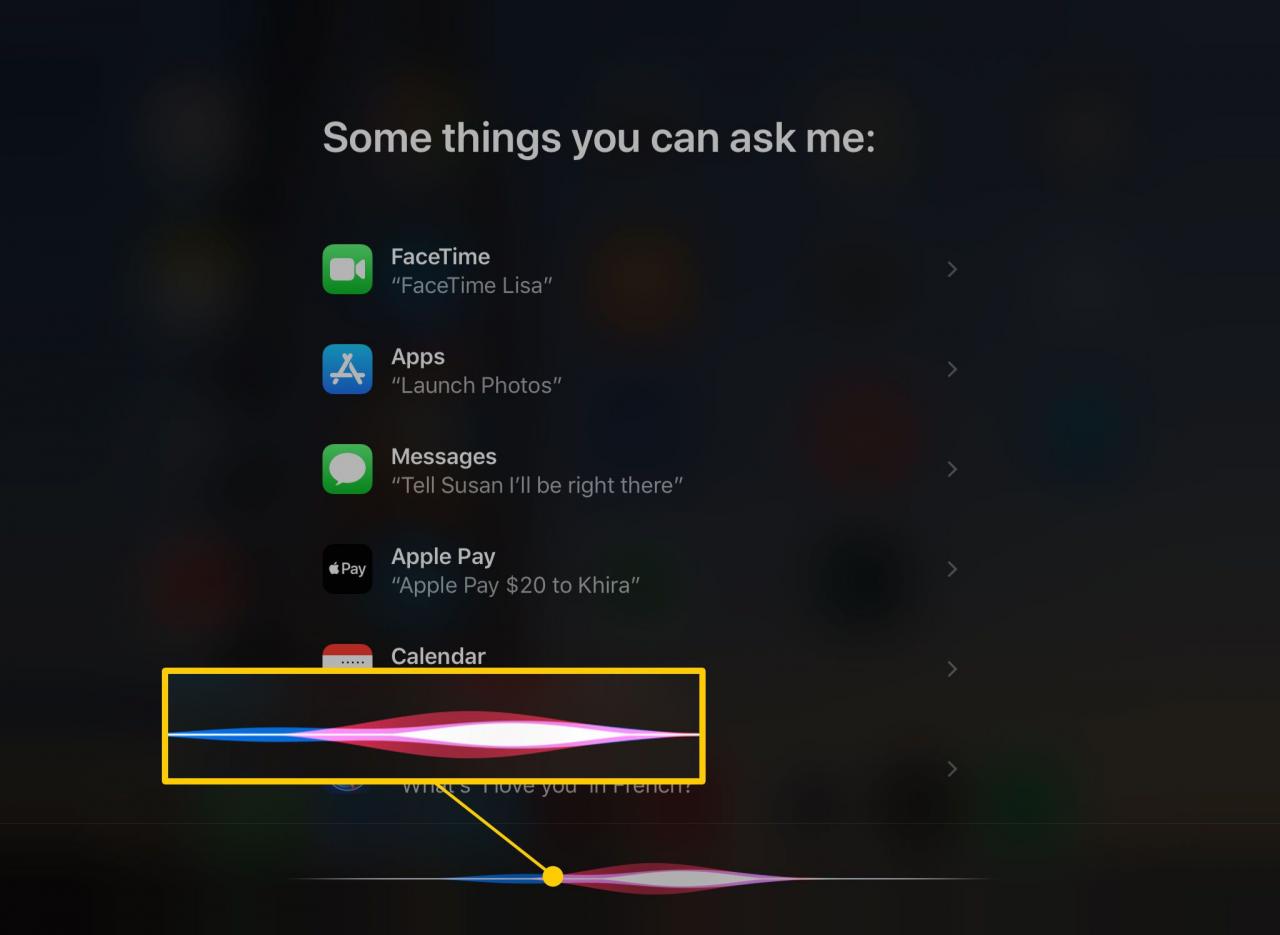
Växla snabbt mellan appar eller stäng appar
IPad har sätt att öppna appar som är mycket snabbare än att jaga genom sida efter sida med ikoner som söker efter rätt. Det snabbaste sättet att komma tillbaka till en app som du nyligen använt är att starta multitasking-skärmen genom att dubbelklicka på hemknappen.
Den här skärmen visar fönster för alla dina senast öppnade appar. Du kan skjuta fingret fram och tillbaka för att flytta mellan apparna och trycka på en app för att öppna den. Om det är en av de senast använda apparna kan den fortfarande finnas i minnet och kommer att fortsätta där du slutade. Du kan också stänga appar från den här skärmen genom att använda fingret för att svepa upp dem uppåt på skärmen.
Som med vilken skärm som helst på iPad kan du komma tillbaka till startskärmen genom att klicka på hemknappen igen.

Ta en skärmdump av din iPad
Du kan ta en skärmdump av din iPad genom att trycka ner Sleep / Wake-knappen och hemknappen på exakt samma tid. Skärmen blinkar och ett kameraljud spelas upp när din iPad tar bilden.
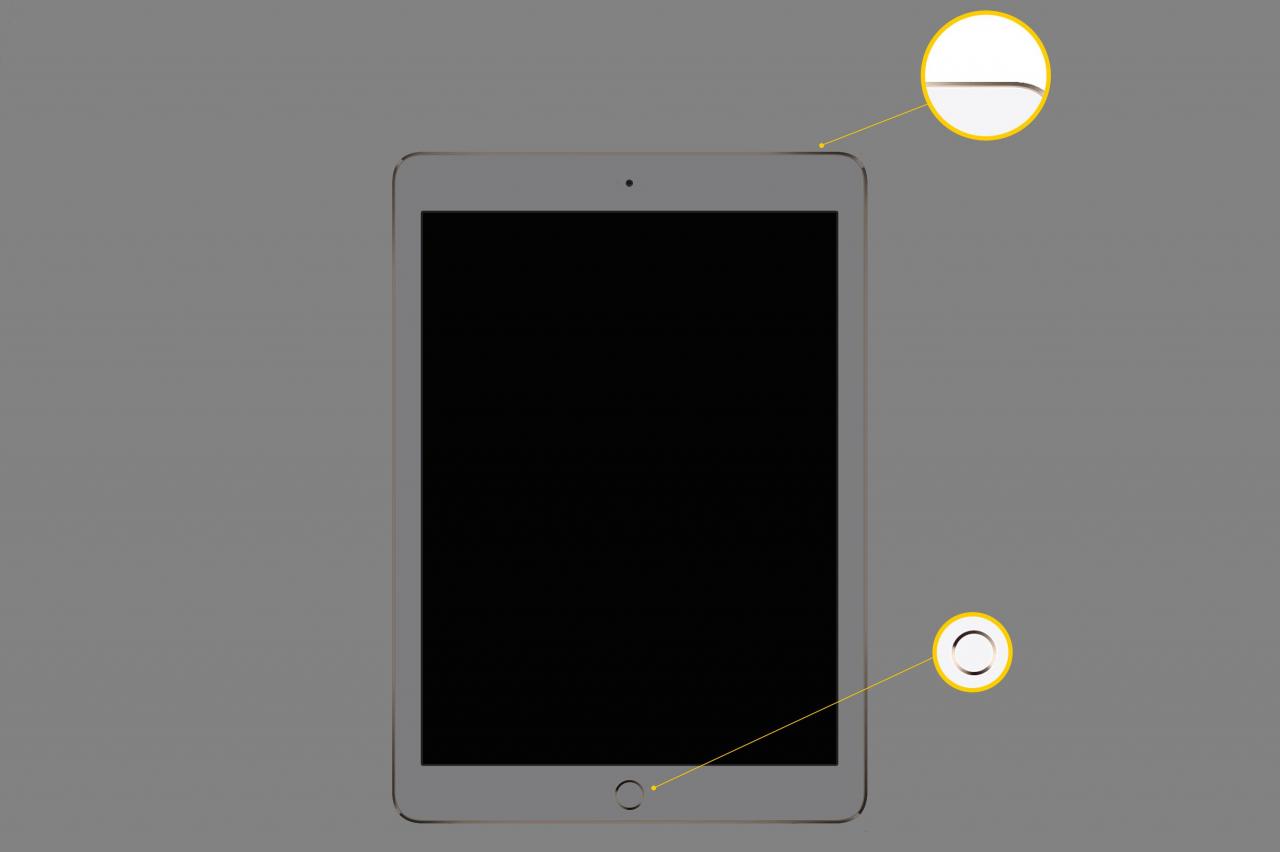
Aktivera Touch ID
Om du har en ny iPad (det vill säga: iPad Pro, iPad Air 2, iPad Air, iPad mini 4 eller senare) har din hemknapp också en fingeravtryckssensor på den. När du har ställt in Touch ID på din iPad kan du använda ett finger för att göra många saker som att öppna iPad från låsskärmen utan att skriva in ditt lösenord och verifiera att du vill göra ett köp i App Store.

Apple Inc.
Skapa din egen genväg med hemknappen
Ett trick du kan göra med iPad är att skapa en tillgänglighetsgenväg med hjälp av hemknappen. Du kan använda den här trippelklickgenvägen för att zooma in på skärmen, invertera färgerna eller låta iPad läsa upp texten på skärmen.
Så här ställer du in det.
-
Starta appen Inställningar.
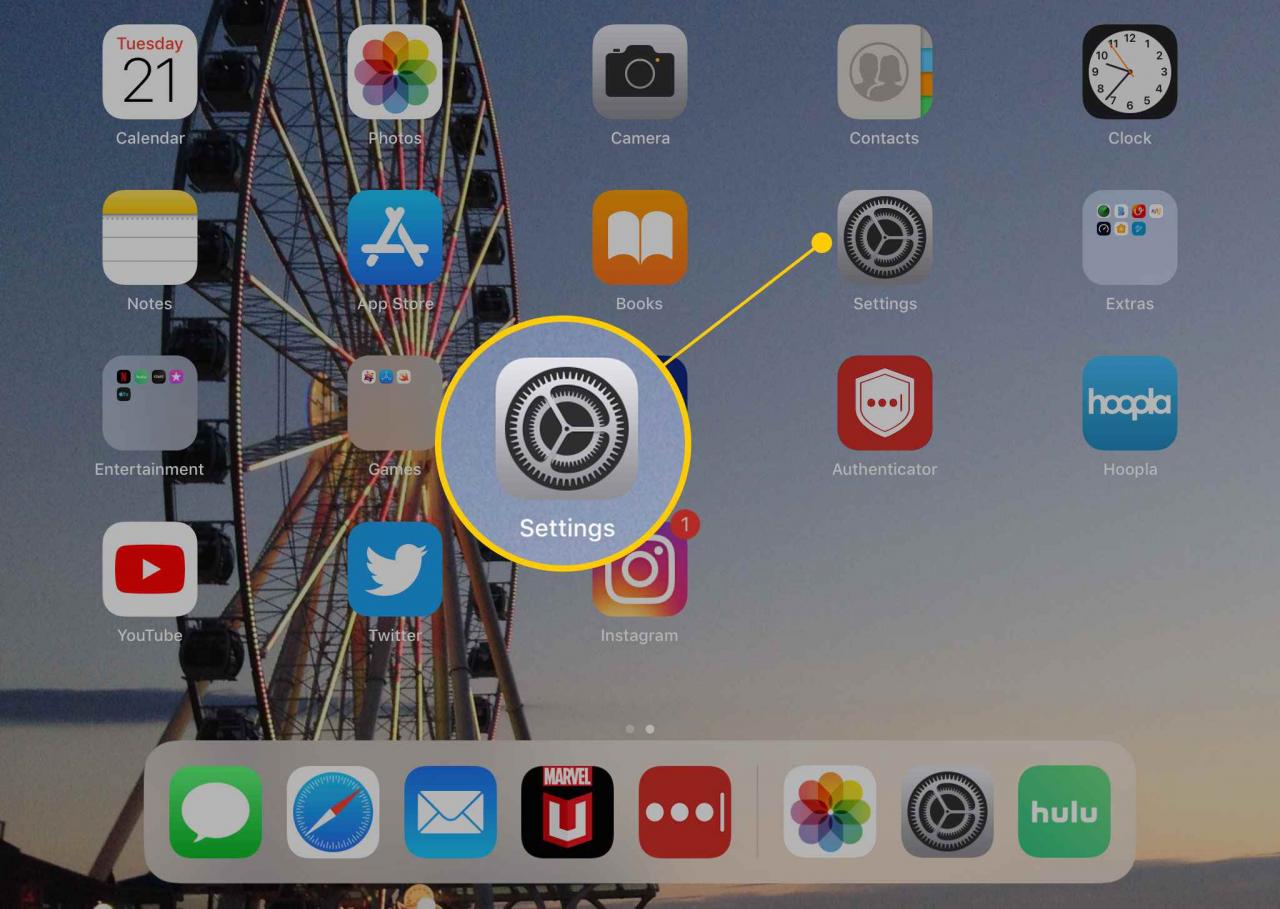
-
Tryck Allmänt i menyn till vänster.
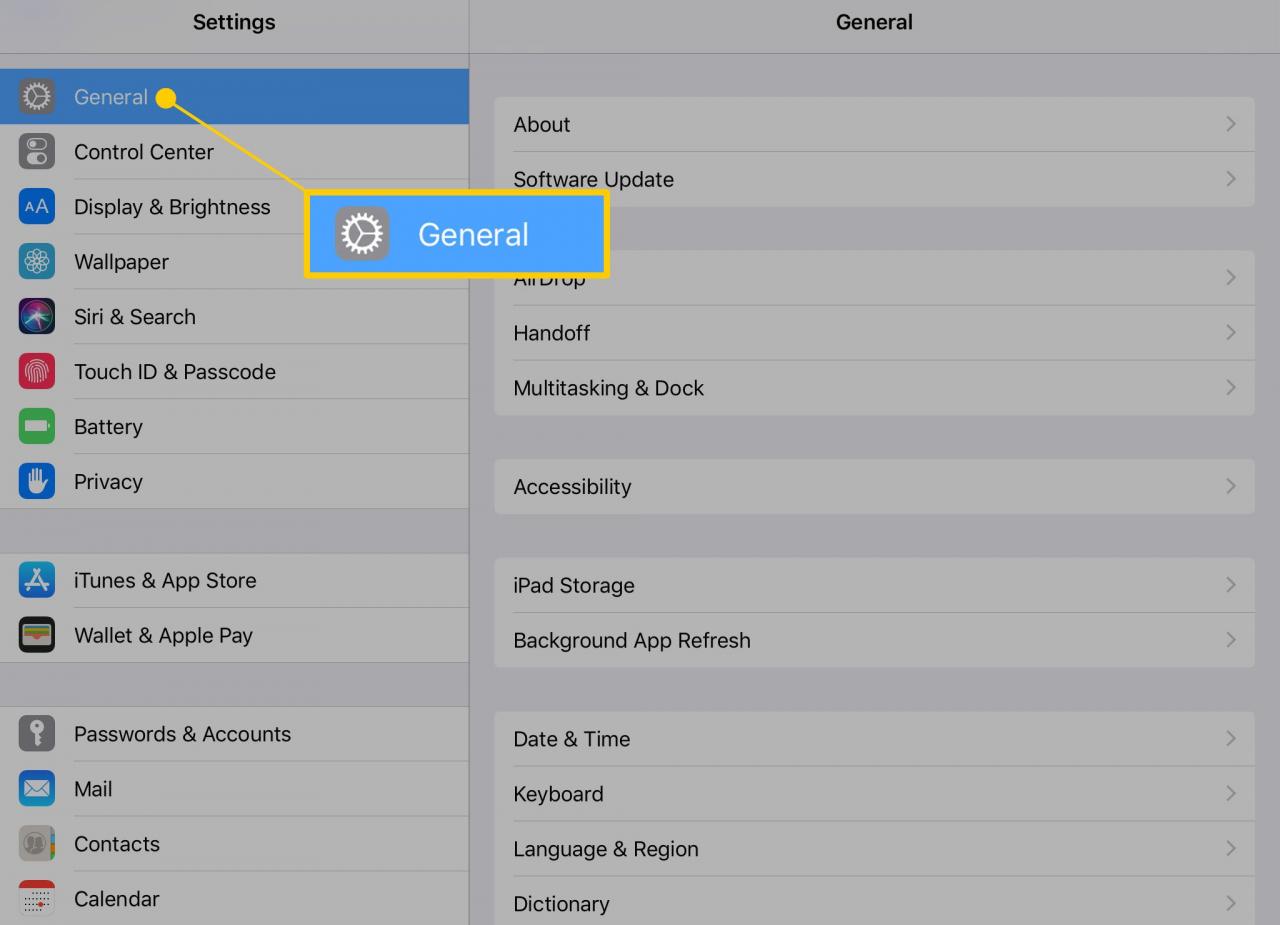
-
Välja Tillgänglighet.
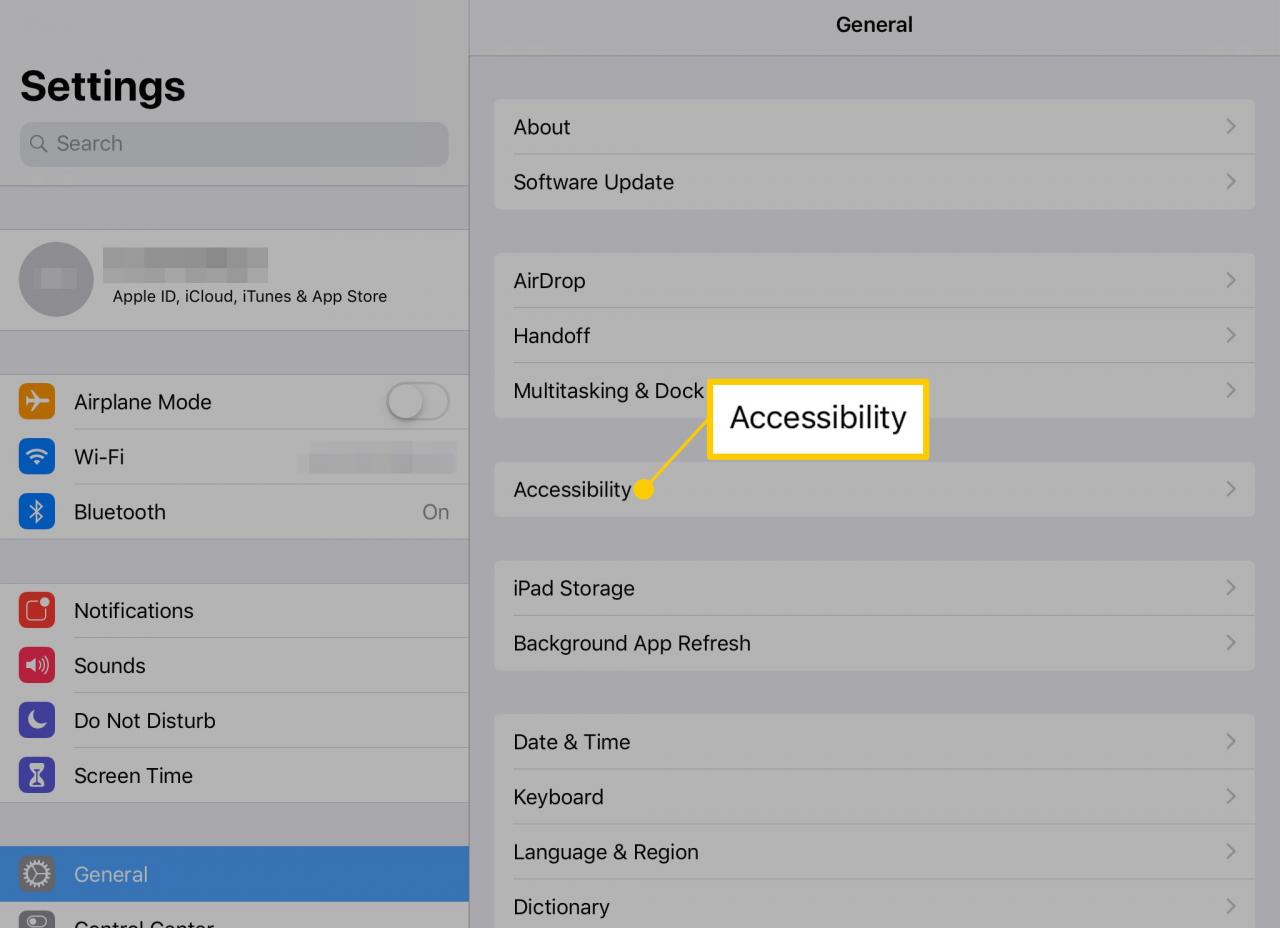
-
Tryck Tillgänglighet Genväg.
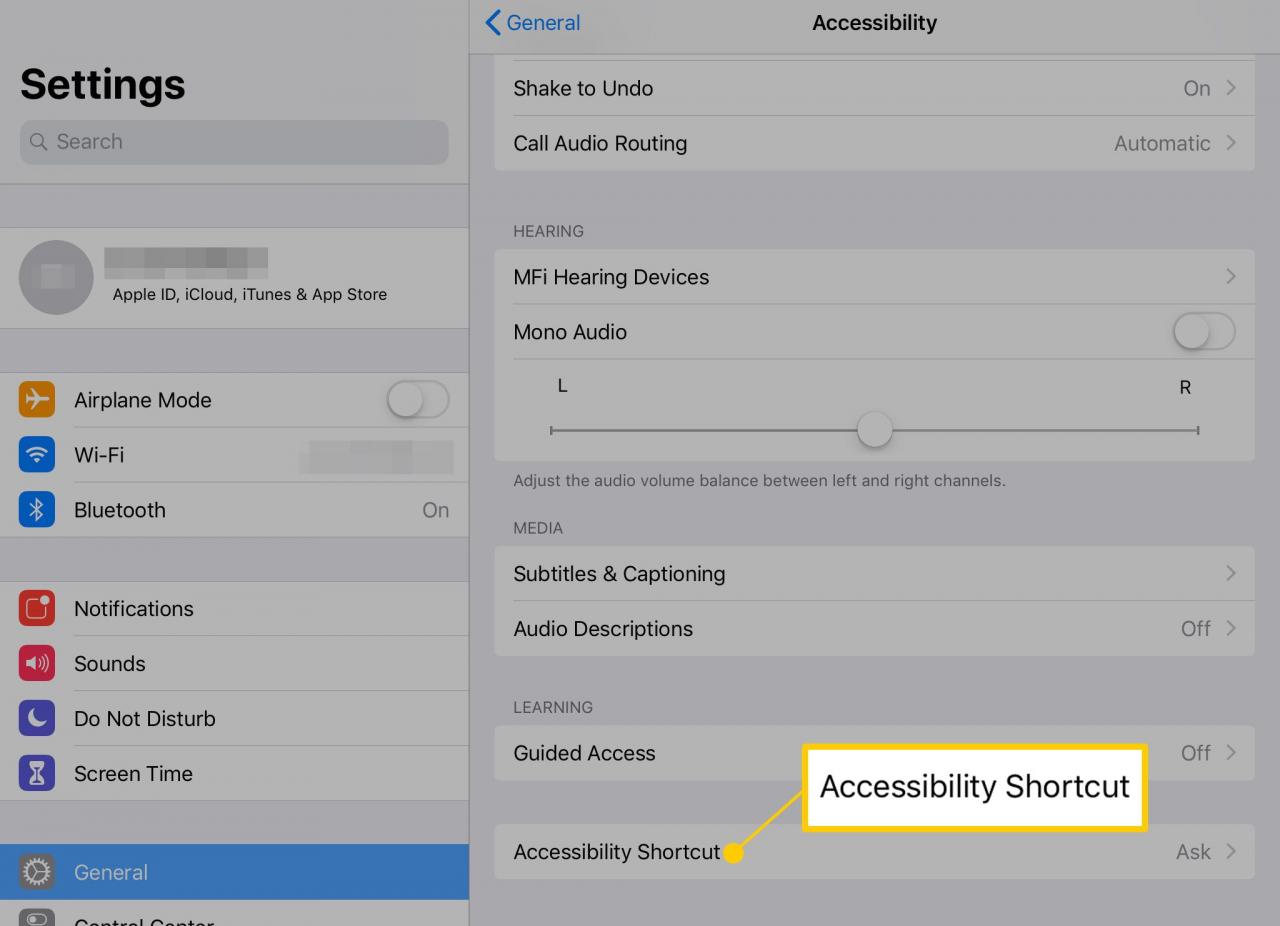
-
Tryck på de alternativ du vill att genvägen ska aktiveras. Bockar betyder att de är på.
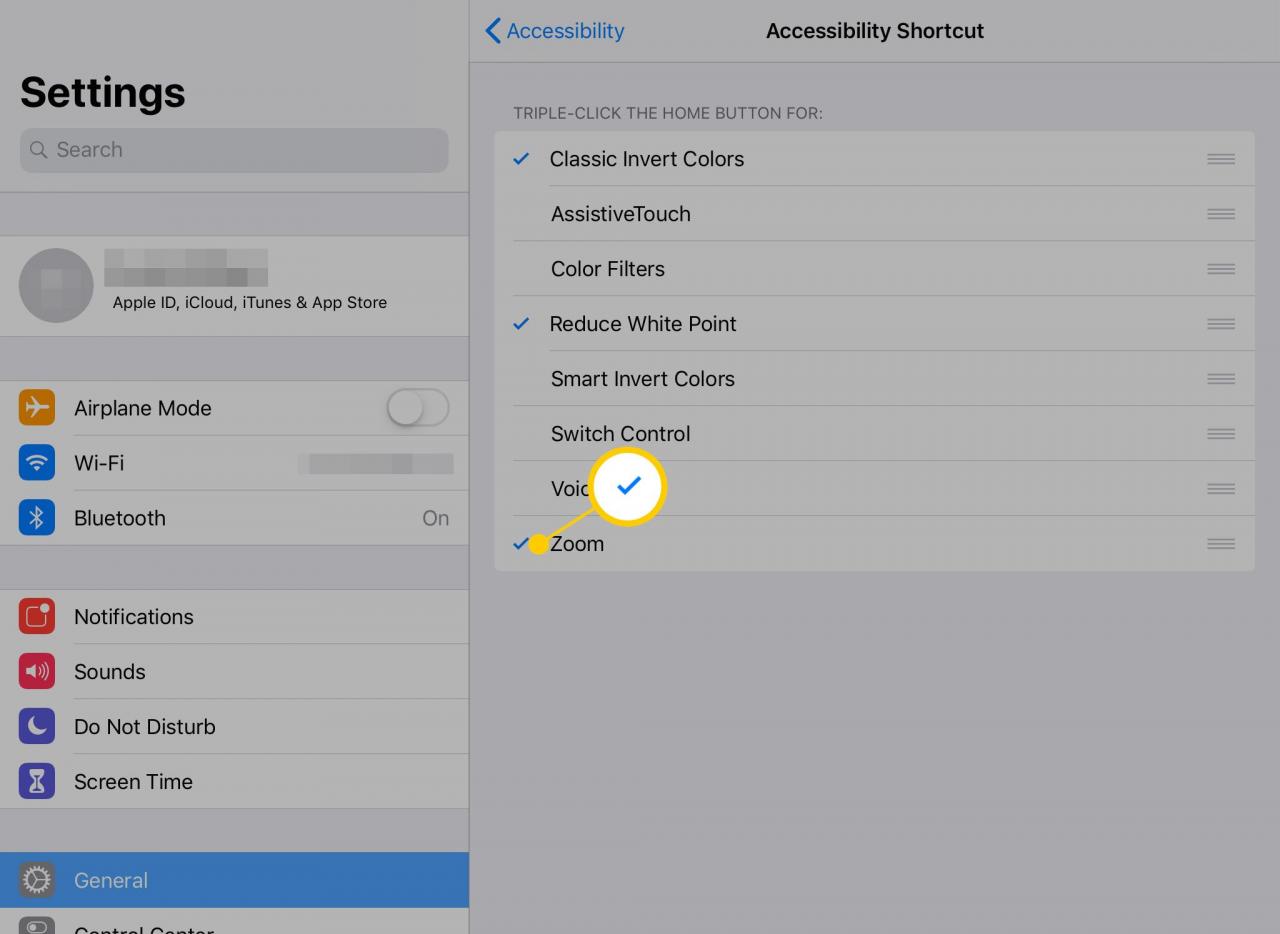
-
När du har valt genvägarna vill du aktivera den genom att snabbt klicka på hemknappen tre gånger i rad.
